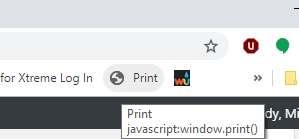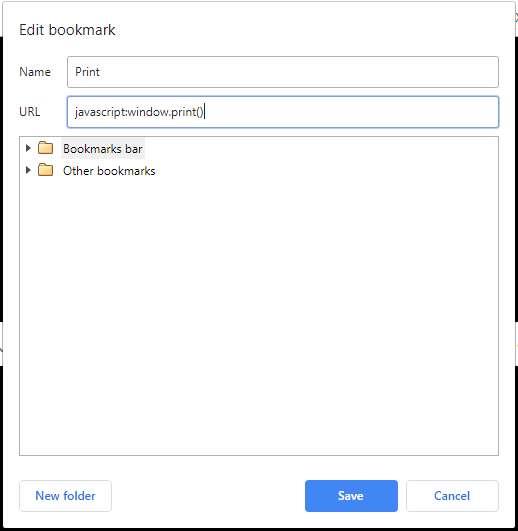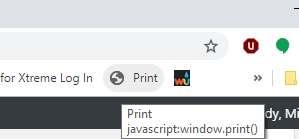Ha gyakran nyomtat a Google Chrome webböngészőből, érdemes lehet egy könnyen elérhető nyomtatási ikont rendelkezésre bocsátani, hogy gyorsan nyomtathasson. Alapértelmezés szerint a Chrome a Menü kiválasztását, majd a „Nyomtatás” lehetőséget választja a nyomtatási párbeszédpanel megjelenítéséhez. Minden nyomtatáskor elmenthet egy lépést, ha nyomtatási könyvjelzőt készít ezekkel a lépésekkel.
Nyissa meg a Google Chrome-ot.
Tartsa lenyomva a „ CTRL/Command ” billentyűt, és nyomja meg a „ D ” gombot a „ Könyvjelző szerkesztése ” ablak megjelenítéséhez.
Válassza a „ Tovább… ” gombot.
A könyvjelző nevéhez adja a „ Nyomtatás ” nevet .
Az URL- címhez írja be: javascript:window.print()
Győződjön meg arról, hogy a „ Könyvjelzősáv ” ki van jelölve.
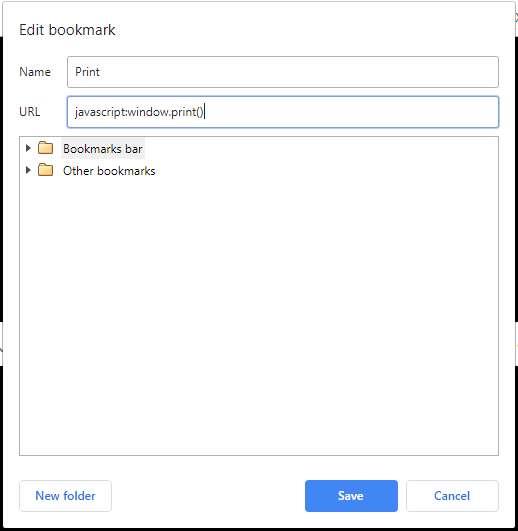
Válassza a „ Mentés ” lehetőséget.
Most a könyvjelzősávon kell lennie egy „ Nyomtatás ” ikonnak, amelyet gyorsan kiválaszthat a nyomtatáshoz.